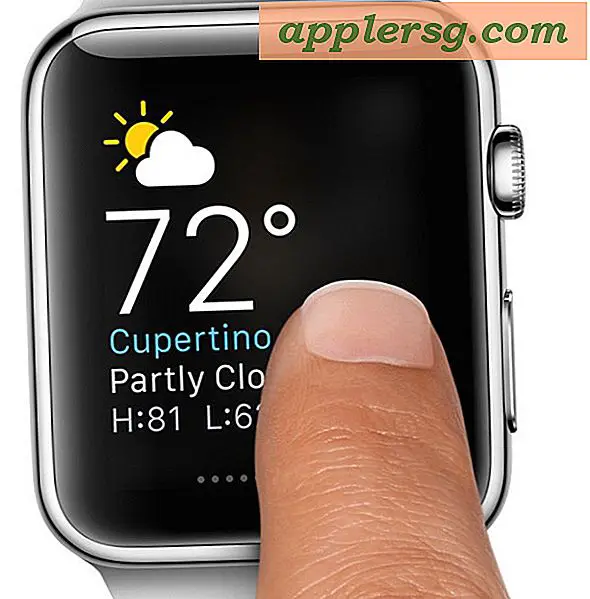Suchen Sie eine MAC-Adresse in Mac OS X

Eine MAC-Adresse ist eine eindeutige Kennung, die jeder physischen Netzwerkschnittstelle auf einem Computer zugewiesen ist. Anders als die IP-Adresse eines Computers werden MAC-Adressen häufig für die Netzwerkzugriffssteuerung und zur Überwachung der Netzwerkverbindung verwendet, und sie können für Virtualisierungsbedürfnisse manipuliert werden oder um einige Netzwerkbeschränkungen zu umgehen. Wenn Sie auf Ihr Konto zugreifen müssen, finden Sie hier eines in der benutzerfreundlichen GUI und der Befehlszeile.
So finden Sie eine MAC-Adresse in Mac OS X
Um schnell eine MAC-Adresse auf einem Mac mit OS X zu finden, gehen Sie folgendermaßen vor:
- Öffnen Sie die Systemeinstellungen im Apple-Menü
- Klicke auf "Netzwerk"
- Wählen Sie Ihre gerade aktive Netzwerkverbindung aus dem linken Menü (Wi-Fi, Ethernet, usw.) und klicken Sie dann auf "Erweitert" in der unteren rechten Ecke
- Sehen Sie im unteren Teil des Fensters nach "Wi-Fi-Adresse", die hexadezimalen Zeichen daneben sind die MAC-Adresse der Maschine

Die Adresse hat immer die Form aa: bb: cc: dd: ee: ff, sieht etwa so aus wie "ce: 9e: 8d: 02: 1d: e9" oder eine Variation von.
Beachten Sie, dass die drahtlose MAC-Adresse in neuen Versionen von OS X wie "Yosemite", "Mavericks", "Mountain Lion", "Lion" und später sowie iPhone und iOS als "Wi-Fi-Adresse" bezeichnet wird Mac OS X 10.6 Snow Leopard und vorher.
Auflisten aller Netzwerkhardware-MAC-Adressen in Mac OS X
Um schnell alle MAC-Adressen der Netzwerkhardware auf einem Mac aufzulisten, auch wenn sie momentan inaktiv sind, starten Sie das Terminal und geben Sie den folgenden Befehl ein:
networksetup -listallhardwareports
Dies kann so etwas zurückgeben, suchen Sie nach der Zeichenfolge nach "Ethernet Address", um die MAC-Adresse pro Schnittstelle zu finden:
Hardware Port: Bluetooth DUN
Device: Bluetooth-Modem
Ethernet Address: db:26:cd:41:c3:79
Hardware-Anschluss: Ethernet
Gerät: en0
Ethernet-Adresse: 21: d3: 91: bb: 11: bd
Hardware-Anschluss: FireWire
Gerät: fw0
Ethernet Adresse: c6: 18: ed: fa: ff: 15: db: 51
Hardware-Anschluss: WLAN
Gerät: en1
Ethernet-Adresse: f2: 8b: fc: ae: bb: f5
Beachten Sie, dass sogar die MAC-Adresse einer Wi-Fi-Karte mit dem Befehl networksetup als "Ethernet-Adresse" bezeichnet wird. Sie können auch einzelne IP-Adressen und MAC-Adressen zusammen mit dem ifconfig-Befehl abrufen, obwohl die Ausgabe nicht annähernd so benutzerfreundlich ist.
Wenn eine Adresse gefälscht werden soll, ist das Generieren einer zufälligen MAC-Adresse in der Regel der beste Weg, um Netzwerkkonflikte zu vermeiden.